Реклама
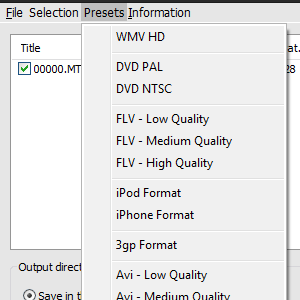 В настоящее время используется множество видеоформатов, как онлайн, так и в цифровых камерах и мобильных телефонах. Само по себе это число означает, что любой, кто надеется преобразовать, отредактировать, поделиться в сети (или все три) любых материалов, записанных в один из различных нестандартных форматов видео должен слоняться по всемирной паутине в поисках подходящего конвертера.
В настоящее время используется множество видеоформатов, как онлайн, так и в цифровых камерах и мобильных телефонах. Само по себе это число означает, что любой, кто надеется преобразовать, отредактировать, поделиться в сети (или все три) любых материалов, записанных в один из различных нестандартных форматов видео должен слоняться по всемирной паутине в поисках подходящего конвертера.
МТС ничем не отличается. Этот контейнерный формат BDAV (Blu-ray Disc Audio-Video) для AVCHD (расширенное кодирование видео высокой четкости) является общим для видеокамер HD и аналогичен стандарту, используемому на дисках Blu-ray.
Результаты часто великолепны - четкое, четкое видео высокой четкости с резонансным звуком - но проблемы возникают при попытке воспроизвести результаты на компьютере.
Как просматривать видео файлы MTS на вашем компьютере
Даже если вы хотите редактировать эти файлы, первоначальная проблема возникает при попытке просмотреть отснятый материал на мониторе настольного компьютера. Копирование данных с камеры (возможно, с помощью кабеля или путем извлечения карты памяти и копирования клипов на компьютер) является легкой частью.
Если у вас нет подходящего плеера для просмотра клипов MTS, вы не сможете оценить, что именно записали. Возможно, вы планируете редактировать видео высокой четкости (подробнее об этом позже), поэтому проверка, чтобы решить, что терять, а что оставить, окажется полезной.
К счастью, есть несколько приложений для просмотра видео МТС, доступных бесплатно онлайн.
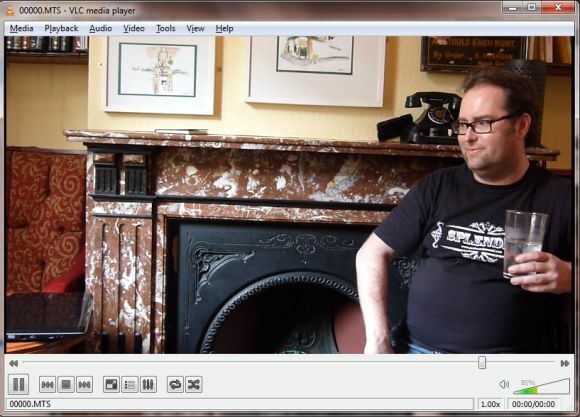
Популярный VLC Player - одно из таких приложений, позволяющее загружать и воспроизводить видео высокой четкости, сохраненные в формате MTS.
Другое популярное приложение для воспроизведения мультимедиа, KMPlayer, также будет обрабатывать файлы MTS, обеспечивая четкие детали, которые вы ожидаете от записи HD.
Некоторые файлы MTS будут воспроизводиться в Windows Media Player 11. Поскольку существуют небольшие различия между методами, используемыми различными камерами для кодирования в этом формате, однако, это не мертвый сертификат, что ваши кадры будут воспроизводиться. Использование пакета кодеков может помочь - или вы могли бы просто использовать один из сторонних предложений выше.
Преобразование видео файлов МТС
Недавно я обнаружил, что даже если просмотр видеофайлов в формате MTS возможен, их редактирование - это совсем другое дело. Таким образом, преобразование в формат AVI было необходимо до загрузки клипа в видеоредактор и обработки.
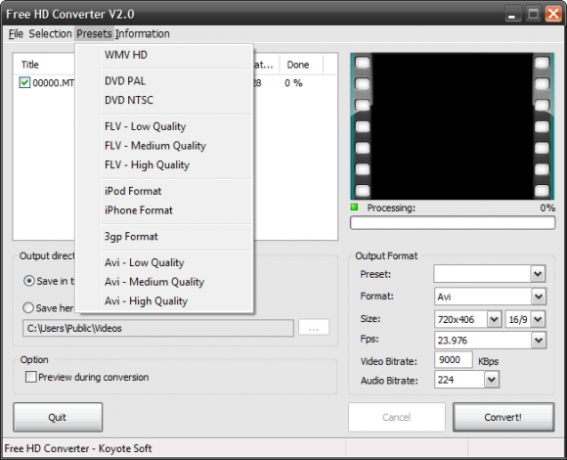
Для этой задачи я обнаружил, что Бесплатный HD Converter обеспечивает быстрое и эффективное преобразование с выбором выходных форматов (AVI, MPEG, WMV), разрешений, битрейтов и выбора пресетов.
После конвертации моего клипа MTS вы можете скопировать его прямо на iPhone; эта опция доступна в качестве предустановки, наряду с другими полезными опциями. Конвертация тоже быстрая - эта утилита, безусловно, стоит попробовать!
Могу ли я редактировать файлы MTS?
Для редактирования файла MTS доступны разные методы. Чтобы сэкономить время, вы можете предпочесть прямой вход и использовать такой инструмент, как Windows Live Movie Maker (наиболее последняя версия видеоредактора Microsoft для настольных компьютеров), которая будет воспроизводить видео MTS и позволять вам редактировать их.

Тем не менее, параметры, доступные в этом конкретном приложении, ограничены и, конечно, не так продвинуты, как те, что предлагались в более ранней версии Windows Movie Maker. Вот почему вы можете преобразовать данные перед редактированием. Обратите внимание, что если у вас уже установлено программное обеспечение для редактирования видео, оно может воспроизводить MTS изначально.
Вывод: сделай свой выбор мудро
Хотя кажется, что все больше и больше приложений обеспечивают поддержку MTS и других форматов контейнеров AVCHD - неудивительно, учитывая очевидные преимущества видео высокой четкости - поиск инструментов для работы может оказаться сложно.
К счастью, с помощью приложений, перечисленных здесь, вы можете делать все необходимое для просмотра, конвертации и редактирования видео в формате MTS по своему усмотрению, надеюсь, с очень хорошими результатами.
Используя перечисленные здесь инструменты, я недавно записал короткое интервью с использованием цифровой видеокамеры в формате MTS. Чтобы получить наилучшие результаты для готовой продукции, я использовал VLC Player для просмотра отснятого материала, Free HD Converter для преобразования файла в AVI и Windows Movie Maker для редактирования производства. Если ваша продукция не нуждается в чрезмерной полировке, вы можете использовать Windows Live Movie Maker.
Кристиан Коули - заместитель редактора по безопасности, Linux, DIY, программированию и технологиям. Он также выпускает подкаст «Действительно полезный» и имеет большой опыт в поддержке настольных компьютеров и программного обеспечения. Кристиан - участник журнала Raspberry Pi, любитель лего и поклонник ретро-игр.

